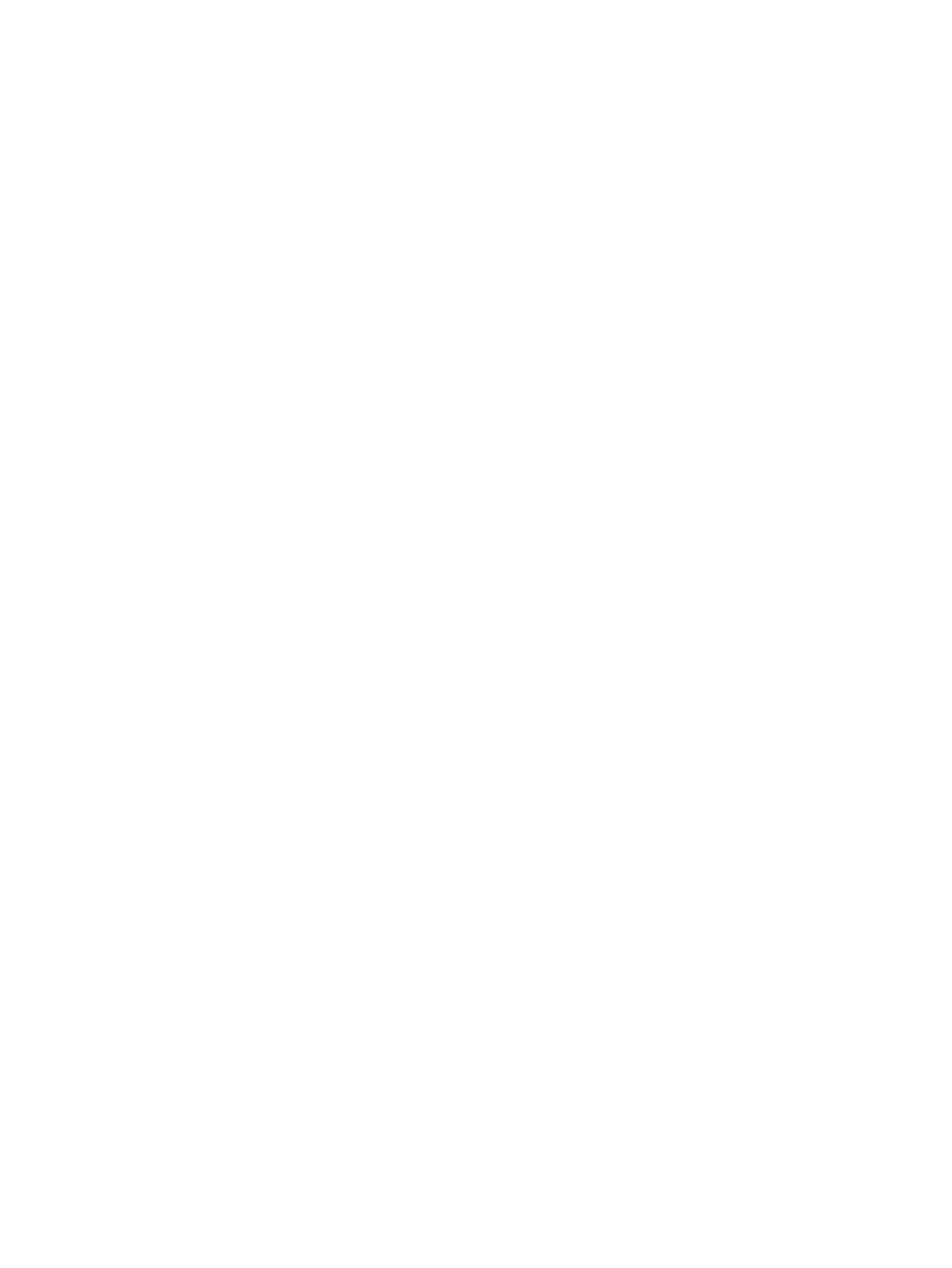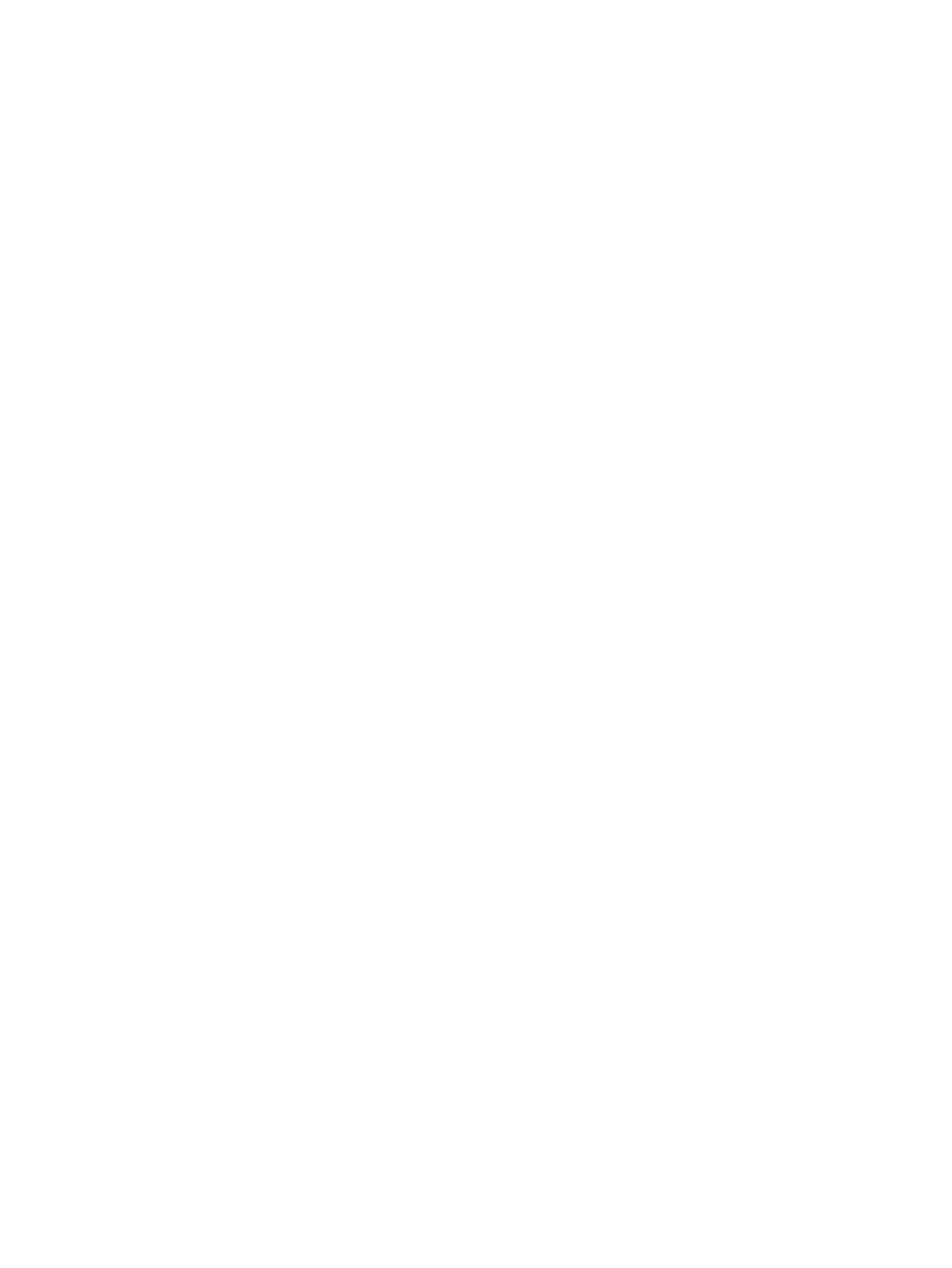
7 Externé karty a zariadenia ........................................................................................................................... 35
Používanie kariet Smart Card .............................................................................................................................. 35
Vloženie karty Smart Card ................................................................................................................ 35
Vybratie karty Smart Card ................................................................................................................. 35
Používanie zariadenia USB .................................................................................................................................. 35
Pripojenie zariadenia USB ................................................................................................................. 36
Odstránenie zariadenia USB ............................................................................................................. 36
Používanie sériového zariadenia ......................................................................................................................... 36
Používanie voliteľných externých zariadení ....................................................................................................... 37
Používanie voliteľných externých jednotiek ..................................................................................... 37
Inštalácia voliteľného bezpečnostného lanka .................................................................................................... 38
8 Zabezpečenie .............................................................................................................................................. 39
Zabezpečenie tabletu .......................................................................................................................................... 39
Používanie hesiel ................................................................................................................................................. 39
Nastavenie hesiel v systéme Windows ............................................................................................. 40
Nastavenie hesiel v pomôcke Computer Setup ................................................................................ 40
Spravovanie hesla správcu systému BIOS ........................................................................................ 40
Zadanie hesla správcu systému BIOS ............................................................................. 41
Používanie antivírusového softvéru ................................................................................................................... 41
Používanie softvéru brány rewall ..................................................................................................................... 42
Inštalácia kritických bezpečnostných aktualizácií .............................................................................................. 42
Používanie softvéru softvéru HP Client Security ................................................................................................ 43
9 Údržba ........................................................................................................................................................ 44
Stupeň ochrany krytom IP 65 .............................................................................................................................. 44
Čistenie tabletu .................................................................................................................................................... 44
Postupy čistenia ................................................................................................................................ 45
Čistenie obrazovky .......................................................................................................... 45
Čistenie tabletu ............................................................................................................... 45
Aktualizácia programov a ovládačov .................................................................................................................. 46
Používanie softvéru SoftPaq Download Manager .............................................................................................. 46
10 Zálohovanie a obnovenie (Windows 8) ......................................................................................................... 47
Zálohovanie údajov ............................................................................................................................................. 47
Obnovenie systému ............................................................................................................................................. 47
Použitie nástrojov na obnovenie systému Windows ........................................................................ 48
Používanie obnovovacích nástrojov f11 ........................................................................................... 48
Zmena poradia použitia spúšťacích zariadení .................................................................................. 49
Používanie funkcie Obnovenie systému Windows alebo Reset systému Windows ......................... 49
vii